重新启动 iPhone 可以轻松解决大多数应用程序错误和技术问题。 您可以执行快速重启以刷新 iPhone 上的软件并使其恢复正常。 这篇文章提供了重启 iPhone 的详细指南。 您可以学习硬重启 iPhone 或强制重启 iPhone 的方法 重启iPhone,然后在没有电源按钮甚至触摸屏的情况下重新启动它。
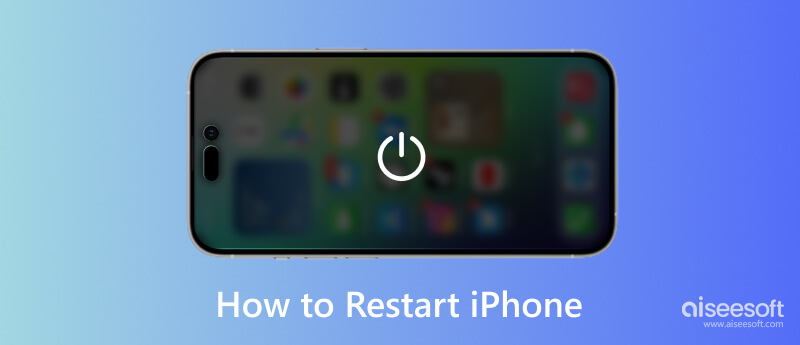
首先,我们想告诉您重启 iPhone 的常规方法。 iPhone 重述步骤因您拥有的型号而异。
如果您使用没有主页按钮的 iPhone,例如 iPhone 15/14/13/12/11/XR/X,您可以按住 侧 按钮和 音量 按钮,直到您看到屏幕上出现关机滑块。 将滑块向右拖动以关闭 iPhone。 稍等片刻,然后按 侧 按钮重新打开你的 iPhone。
如果你想对旧的iPhone SE/8/7/6/5进行重启,你可以按住 功率 按钮以显示关机滑块。 接下来,将滑块从左向右拖动以关闭 iPhone。 然后,等待大约 30 秒,然后长按 功率 按钮,直到 Apple 标志出现在您的 iPhone 屏幕上。
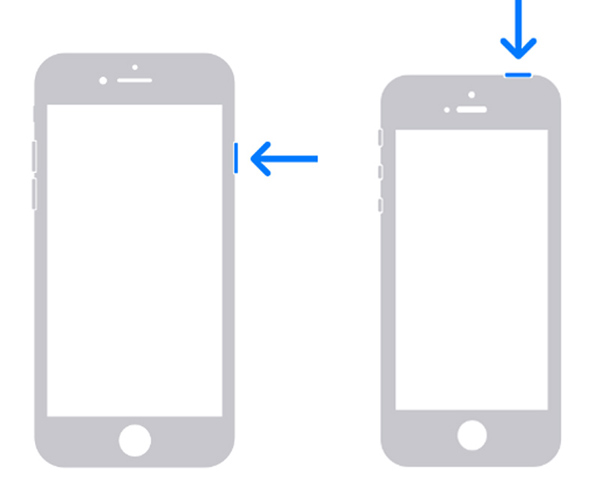
您也可以前往“设置”应用关闭 iPhone。 轻敲 总类 向下滚动到底部找到 关闭 选项。 选择它并拖动滑块以关闭 iPhone。 之后,您可以按侧面或电源按钮重新启动它。
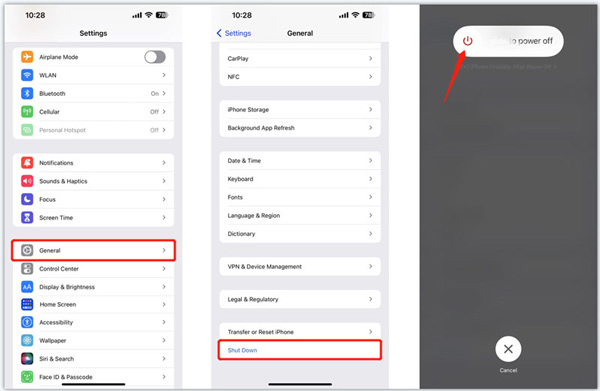
您可以在 iPhone 上启用 AssistiveTouch 以在没有电源按钮的情况下重新启动它。
在 iOS 17 和 iOS 16 等新的 iOS 版本中,您可以选择 无障碍 在“设置”应用中,然后转到 联系 开启选项 AssistiveTouch. 在某些较旧的 iOS 版本中,您必须转到 总类 先选择,再输入 无障碍 启用 AssistiveTouch.
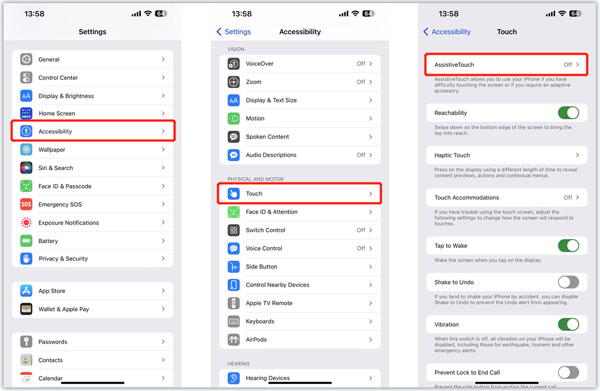
敲打 自定义顶层菜单 在AssistiveTouch的主界面。 点击 + 要添加的图标 重新启动 辅助触控。 之后,您可以点击灰色 AssistiveTouch iPhone 屏幕上的图标,然后轻点 重新启动 轻松重启您的 iPhone。
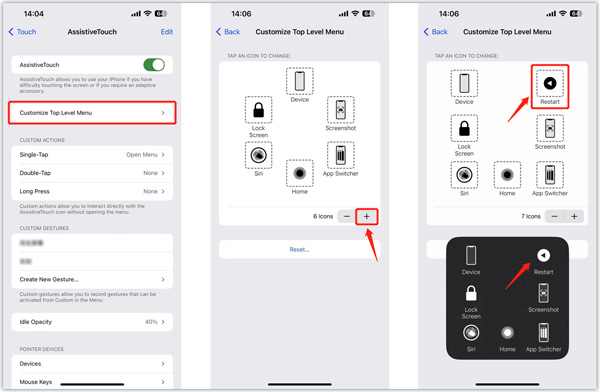
当您的 iPhone 死机且没有响应时,您可以选择在不触摸屏幕的情况下强制重启 iPhone。 强制 iPhone 重新启动的步骤取决于您使用的型号。
要强制重启 iPhone 15/14/13/12/11、iPhone X、iPhone XS 或 iPhone XR,您可以按下并快速释放 提高音量 按钮,在 降低音量 按钮,然后按住 侧 按钮。 松开按钮,直到您看到 Apple 标志出现在屏幕上。 单击此处获取操作方法 强制关闭 iPhone.
如果您使用的是 iPhone、iPhone SE 或更高版本,您可以使用与上述类似的步骤强制重启它。 要强制重启 iPhone 7,您应该按住 降低音量 同时按下按钮和电源按钮,直到看到 Apple 标志。 在 iPhone 6s 或 iPhone SE(第 1 代)上,您需要同时按住 功率 和 主页 同时强制它重新启动。
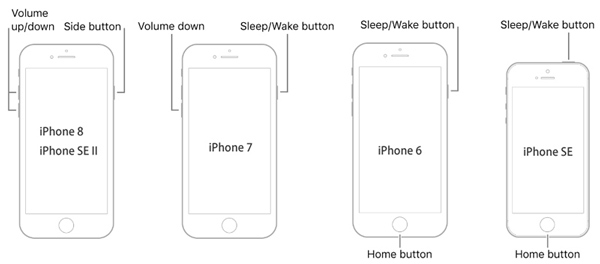
当iPhone强制重启不起作用时,您可以求助于专业人士 iOS系统恢复 要解决这个问题。 它使您无需轻松触摸屏幕即可重新启动 iPhone。

资料下载
100% 安全。无广告。
100% 安全。无广告。




如何在没有电源按钮的情况下重启 iPhone?
如上所述,您可以在没有电源按钮的情况下使用 AssistiveTouch 重启 iPhone。 如果您的 iPhone 触摸屏工作正常,您可以打开“设置”应用程序,转到“常规”,然后点击“关机”以在不使用电源按钮的情况下关闭它。 现在您可以为 iPhone 充电,轻松重启它。 如果您的 iPhone 没有响应,您可以使用推荐的 iOS系统恢复 重新启动您的 iPhone。
如何在 iPhone 上激活紧急 SOS?
紧急 SOS 功能可以自动呼叫紧急服务,并使用您的位置信息向紧急联系人发送短信。 它专为您遇到危险或面临紧急情况而设计。 您可以在“设置”应用中找到并启用“紧急求救”。 您可以根据需要打开自动呼叫和使用侧键呼叫。
您如何将 iPhone 恢复出厂设置?
当您想要将 iPhone 恢复出厂设置并删除所有 iOS 数据和设置时,您可以打开“设置”,点击“通用”,然后选择底部的“传输”或“重置 iPhone”。 现在您可以点击“清除所有内容和设置”按钮,点击“继续”,然后输入您的密码进行确认。
结论
这个帖子主要讲了 如何重启iPhone. 您可以按照常规步骤关闭 iPhone 并重新启动它。 当它冻结并且没有响应时,您可以按照指南强制重启您的 iPhone。 如果您仍然对 iPhone 重启有疑问,请在下面的评论部分给我们留言。

在各种问题上将iOS系统恢复正常,例如卡在DFU模式,恢复模式,耳机模式,Apple徽标等中,而不会丢失任何数据。
100% 安全。无广告。
100% 安全。无广告。